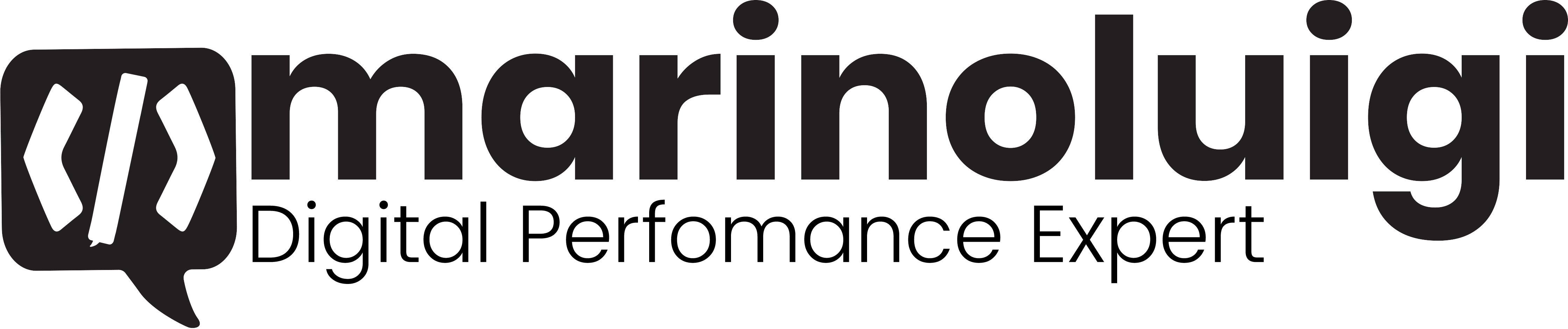Sito bloccato dopo aggiornamento plugin? Ecco come risolvere subito
Sito bloccato dopo aggiornamento plugin? Scoprire il proprio website non funzionante dopo aver aggiornato un’estensione è una situazione frustrante e molto comune, specie su piattaforme come WordPress. In questa guida ti mostrerò come risolvere subito il problema, spiegandoti passo dopo passo le strategie più efficaci, come evitare errori futuri e quali strumenti usare per ripristinare velocemente il tuo sito web.
Perché il sito si blocca dopo un aggiornamento plugin?
Quando aggiorni un plugin, possono verificarsi conflitti tra plugin, incompatibilità con la versione di WordPress o PHP, errori di configurazione o codici deprecati. Tutto ciò può mandare in crash la tua intera piattaforma, mostrando schermate bianche o messaggi d’errore come “Error 500” o “Critical Error”.
- Conflitti tra plugin: due estensioni che cercano di eseguire la stessa funzione possono annullarsi a vicenda.
- Incompatibilità con il tema: le modifiche del plugin potrebbero non essere supportate dal tuo tema attivo.
- Errori durante l’installazione: aggiornamenti incompleti, interruzioni di rete o problemi di permessi sul server.
Segnali tipici e sintomi del sito bloccato
Come capire se il sito è bloccato a causa di un plugin? Ecco i segnali più comuni:
- Schermata bianca (White Screen of Death)
- Messaggio “Impossibile stabilire una connessione al database”
- Errori 500 Internal Server Error
- Impossibilità di accedere al backend di WordPress
- Crash parziale di alcune pagine o errori JavaScript
Passaggi immediati per ripristinare l’accesso
Come sbloccare il sito dopo un aggiornamento plugin?
Segui questi passaggi d’emergenza per ripristinare il sito rapidamente:
-
Accedi via FTP o File Manager del tuo hosting
Collega al sito tramite FileZilla o l’interfaccia hosting per interagire direttamente con i file. -
Disattiva manualmente il plugin
Naviga in wp-content/plugins e rinomina la cartella del plugin installato, aggiungendo ad esempio _old alla fine. -
Controlla il file di log degli errori
Consulta il file error_log o abilitare il debug in WordPress (wp-config.php: aggiungi define(‘WP_DEBUG’, true);) per individuare la causa. -
Recupera un backup se disponibile
Se il sito non riparte, valuta il ripristino di un backup recente tramite il tuo servizio di hosting o plugin di backup.
Soluzioni avanzate per errori persistenti
Se il problema persiste, puoi applicare questi interventi avanzati:
- Disabilita tutti i plugin insieme: rinomina l’intera cartella plugins a plugins_old per disattivarli tutti e individuare il responsabile riattivandoli uno a uno.
- Cambia temporaneamente tema: rinomina la cartella del tema attivo per forzare WordPress a passare a un tema di default (es. Twenty Twenty-Three).
- Verifica la versione PHP: assicurati che sia compatibile sia con WordPress che con il plugin aggiornato.
- Contatta il supporto del plugin: molti plugin premium hanno assistenza tecnica rapida, vale la pena inviare ticket dettagliati.
Prevenire il blocco del sito dopo gli aggiornamenti plugin
La prevenzione è la migliore strategia. Ecco alcune pratiche consigliate:
- Crea sempre un backup completo prima di ogni aggiornamento.
- Verifica la compatibilità del plugin con la versione attuale di WordPress e PHP.
- Aggiorna i plugin uno alla volta, testandone il funzionamento.
- Evita plugin non aggiornati o obsoleti, preferendo soluzioni affidabili e popolari.
- Mantieni aggiornato anche il tema oltre a WordPress core e plugin.
Domande comuni: le query più cercate su Google
- Come riattivare il sito dopo un aggiornamento plugin WordPress?
Disattiva il plugin manualmente via FTP o ripristina un backup. A volte è possibile anche utilizzare WP-CLI se disponibile. - Cosa fare se vedo la schermata bianca dopo l’update?
Generalmente è causata da errori PHP: attiva il debug di WordPress e disattiva i plugin uno a uno per trovare quello problematico. - Come posso prevenire che il sito si blocchi dopo aggiornamenti futuri?
Utilizza backup automatici, aggiorna solo plugin affidabili e fai sempre degli aggiornamenti graduali testando ogni cambiamento.
Conclusione: Risolvi subito e proteggi il tuo sito
Un sito bloccato dopo aggiornamento plugin non è un problema insormontabile. Seguendo le strategie e i consigli di questa guida puoi ripristinare rapidamente la tua presenza online, evitare errori futuri e proteggere il tuo business digitale.
Hai bisogno di aiuto immediato o vuoi prevenire questi problemi? Contattami ora per una consulenza professionale!
FAQ – Domande Frequenti su “Sito bloccato dopo aggiornamento plugin? Ecco come risolvere subito”
- Come risolvere un sito bloccato dopo aggiornamento plugin?
Disattiva il plugin via FTP e ripristina un backup recente. - Perché il sito si blocca dopo aggiornamento plugin?
Principalmente per conflitti tra plugin, incompatibilità o errori di codice. - Cosa fare se il sito resta bianco dopo l’update di un plugin?
Attiva il debug di WordPress e rinomina la cartella del plugin per disattivarlo. - Posso risolvere un sito bloccato senza backup?
Puoi provare a disattivare i plugin via FTP e correggere manualmente gli errori rilevati. - Come prevenire il blocco del sito dopo aggiornamento plugin?
Sempre con backup regolari e testando gli aggiornamenti prima dell’installazione definitiva. - Serve un esperto per risolvere un sito bloccato dopo update plugin?
Se non hai dimestichezza tecnica, affidarti a un professionista è consigliato. - Quanto tempo serve per sbloccare un sito dopo un aggiornamento plugin?
Da pochi minuti a qualche ora, in base alla gravità e agli strumenti disponibili. - Quali plugin causano più spesso blocchi dopo aggiornamenti?
In genere plugin di sicurezza, e-commerce e page builder se non aggiornati correttamente. - Come faccio a capire quale plugin ha causato il blocco?
Disattiva i plugin uno a uno o consulta il file di log per identificare l’estensione problematica. - Il sito rimane sicuro dopo aver fatto un rollback del plugin?
Sì, ma aggiorna quanto prima in modo controllato per non lasciare vulnerabilità aperte.